Saat menggunakan browser pilihan Anda, selalu lebih baik untuk melihat situs favorit Anda saat Anda membukanya. Itu sebabnya browser mengizinkan penggunanya menyesuaikan halaman rumah, sehingga mereka selalu melihat halaman yang diminati segera setelah membuka browser. Karena setiap browser berbeda, Anda tidak akan menemukan langkah-langkahnya di area yang sama. Berikut adalah langkah-langkah yang mudah diikuti untuk mempersonalisasi halaman Beranda Brave Anda.
Cara Mengubah Halaman Beranda di Brave untuk Android
Bahkan jika Anda tidak terlalu paham teknologi, Anda akan senang mengetahuinya menambahkan halaman favorit Anda (seperti TechniPages) ke beranda dengan cepat dan mudah. Setelah browser Brave terbuka, ketuk pada tiga titik di kanan bawah dan pergi ke Pengaturan.
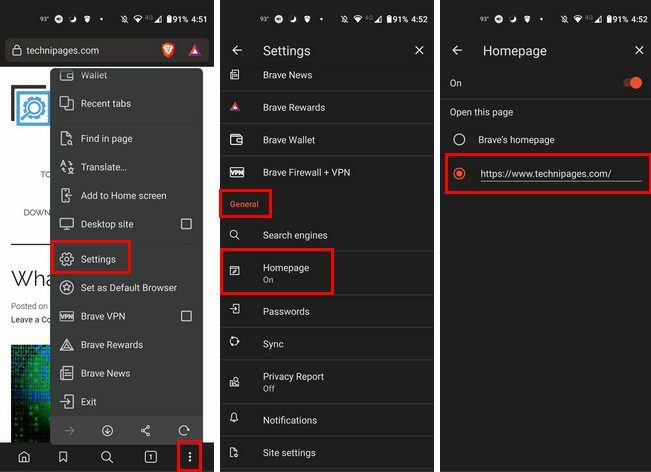
Setelah Anda berada di Pengaturan, buka Bagian umum, di mana Anda akan menemukan Opsi halaman rumah. Pada opsi Home page, Anda dapat menambahkan halaman yang ingin Anda lihat saat membuka browser. Pastikan opsi Nyala diaktifkan di kanan atas. Jika Anda membuka Brave dan terbuka di situs terakhir yang Anda kunjungi dan bukan di situs yang Anda tambahkan ke beranda, cukup ketuk ikon Beranda, dan situs itu akan muncul. Itu tidak akan terjadi sepanjang waktu, tetapi mungkin saja.
Cara Mengubah Halaman Beranda Brave Browser di Desktop
Jika Anda dapat mengubah beranda di perangkat Android, Anda juga dapat melakukannya di komputer. Setelah browser terbuka, klik menu tiga baris di kanan atas dan buka Pengaturan.
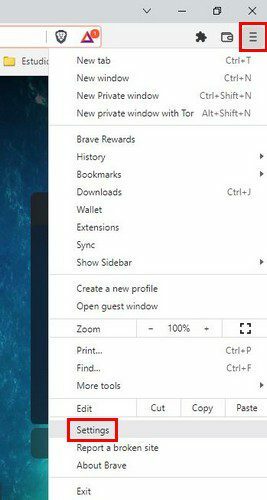
Setelah Anda masuk Pengaturan, klik pada Penampilan pilihan di sebelah kiri dan klik pada Tampilkan tombol beranda, jadi Anda mengaktifkannya. Opsi untuk memasukkan alamat web khusus akan muncul saat diaktifkan. Silakan pilih dan masukkan alamat situs yang ingin Anda lihat setiap kali Anda membuka browser.
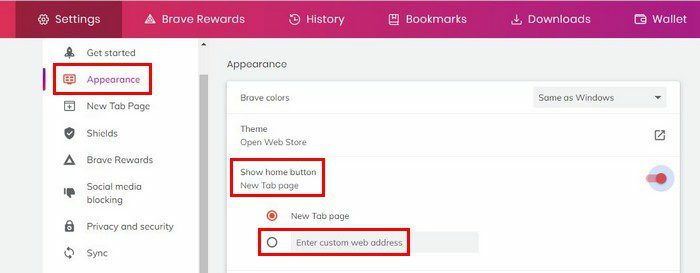
Saat Anda membuka browser, Anda akan melihat halaman terakhir yang Anda kunjungi, tetapi saat Anda mengeklik tombol Beranda, Anda akan selalu melihat halaman yang Anda tambahkan. Alangkah baiknya jika selalu membuka halaman beranda dan bukan halaman terakhir yang Anda kunjungi, tetapi untuk saat ini, ia cenderung melakukan itu. Siapa yang menganggap ini menjengkelkan?
Kesimpulan
Membuka halaman favorit Anda saat menggunakan Brave membuat pengalaman menjelajah jauh lebih baik. Jika Anda berubah pikiran dan ingin mengganti halaman saat ini, Anda hanya perlu mengikuti langkah yang sama dan menambahkan addy baru. Sekarang Anda dapat dengan mudah mengubah beranda browser Brave di komputer dan perangkat Android Anda. Sudah berapa lama Anda menggunakan browser Brave? Bagikan pemikiran Anda di kolom komentar di bawah, dan jangan lupa untuk membagikan artikel tersebut kepada orang lain di media sosial.